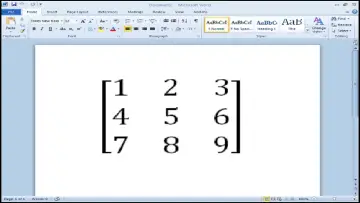Microsoft Word memang dikenal sebagai platform menulis dokumen yang sangat lengkap. Bahkan, untuk penulisan matematis, terdapat juga cara membuat matriks di Word yang dengan mudah bisa Anda lakukan.
Meskipun sebenarnya tidak terlalu sulit, namun cukup banyak orang yang belum paham tentang membuat matriks di MS Word. Nah, bagi Anda yang mungkin juga belum mengetahui cara tersebut, maka tidak ada salahnya simak penjelasan berikut ini.
Baca Dulu : Fungsi Multilevel List
Cara Membuat Matriks di Word
Sebelum mencari tahu tentang cara membuat matriks pada MS Word, akan dijelaskan dulu secara singkat tentang arti dari matriks.
Secara umum, matriks merupakan kumpulan bilangan yang tersusun berdasarkan kolom serta baris.
Penulisannya biasanya dilakukan dengan menggunakan tanda kurung buka dan tutup. Tanda kurung yang digunakan bisa tanda kurung umum seperti “()” ataupun kurung siku seperti “[]”. Sementara penamaan matriks, biasanya ditulis dengan huruf kapital seperti Matriks A, Matriks B, dan seterusnya.
Untuk penulisan baris itu merupakan susunan horizontal elemen di dalamnya. Sementara untuk kolom matriks, merupakan susunan vertikal elemen dari atas sampai ke bawah. Dengan mengetahui dasar tentang matriks ini, Anda kemudian bisa untuk mencoba menuliskannya lewat MS Word.
Artikel Lainnya :
Cara Membuat Matriks
Perlu dipahami bahwa cara membuat matriks penelitian memang bukanlah hal yang mudah dilakukan. Namun, meskipun sulit hal tersebut masih bisa dilakukan asalkan Anda mengetahui trik dan langkah-langkah pembuatannya dengan baik.
Bagi yang belum tahu, matriks ini biasa digunakan untuk penulisan persamaan linier matematika. Selain itu, penulisan matriks juga dipakai pada transformasi linier sederhana ataupun tiga dimensi. Dengan bantuan matriks, penyelesaian fungsi linier bisa menjadi lebih terstruktur.
Lantas, sebenarnya langkah-langkah apa saja yang diperlukan untuk membuat matriks pada MS Word ini? Nah, untuk lebih jelasnya, silakan Anda langsung simak saja langkah-langkah pembuatan matriksnya berikut ini.
- Pertama, bukalah MS Word yang terdapat di perangkat laptop atau komputer
- Selanjutnya, pilih “
Insert” dan pilih menu “Equation” atau ikon berbentuk tanda segitiga - Setelah itu, akan muncul built in dan pilih saja “
Insert New Equation”. Pada menu tersebut, akan muncul pilihan sub menu matriks. - Lalu, pilih saja bagian Matrix yang ada di sebelah kanan
- Akan muncul beberapa pilihan jenis dimensi dari matriks di layar. Pilihlah salah satu dimensi yang dibutuhkan. Anda bisa buat matriks ordo 2×2, 3×3, dan lain sebagainya.
- Untuk menambahkan kolom lebih banyak, Anda bisa
klik kanandi bagian kolom matriks dan pilih insert. Masukan baris dan kolom sesuai yang diinginkan. - Penambahan ordo juga bisa dilakukan dengan klik salah satu komponen di matriks. Setelah itu, pilihlah jumlah ordo sesuai keinginan
- Lakukanlah cara sebelumnya untuk mendapatkan komponen matriks sesuai dengan keinginan. Untuk lebih mudahnya lagi, Anda juga bisa menyalin dan paste komponen di matriks tersebut. Namun, pastikan bahwa matriks tersebut komponennya bisa disalin.
- Setelah proses menentukan ordo matriks sudah selesai, maka Anda tinggal mengisi matriks sesuai dengan angka yang dibutuhkan.
Bagaimana? Tidak terlalu sulit bukan untuk membuat matriks ordo di MS Word? Selain menggunakan angka, pengisian matriks juga bisa dengan simbol ataupun rumus lainnya. Artinya, editing pada matriks di MS Word ini terbilang cukup lengkap.
Ketahui :
Kurang lebih seperti itulah tadi cara membuat matriks di Word yang bisa dipelajari. Meskipun mempunyai cara yang cukup panjang, namun cara ini bisa menjadi langkah alternatif yang bisa Anda gunakan saat hendak membuat matriks di MS Word dengan cepat.
Kita memiliki dua telinga dan satu mulut. Karena itu, kita bisa mendengarkan dua kali lebih banyak daripada berbicara. Tetap semangat belajar dan hari esok yang lebih baik.